
发布时间:2022-09-13 来源:win7旗舰版 浏览量:
电脑的默认网关应该在哪里去设置?小编今天就来教大家如何设置电脑的默认网关。
方法步骤
1.我们在使用电脑的时候,大部分的情况下我们都是选择让电脑自动去获取ip地址登录,但是有的时候我们为了网络的稳定性,可能回去手动设置网关地址,今天小编就来教大家如何设置这个默认网关。

2.我们首先需要确认电脑的默认网关是多少,我们打开电脑的网络共享中心,在里面我们点击左侧的更改适配器设置,如图所示。
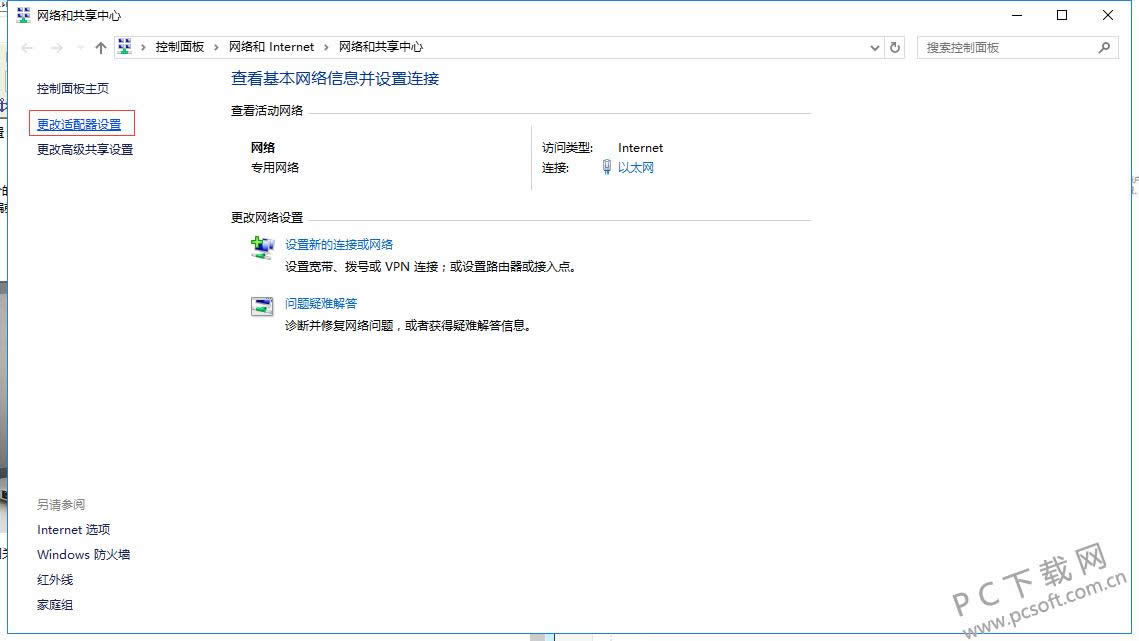
3.然后就会打开一个网络连接的窗口,在里面就是我们连接到网络的情况了,找到当前使用的连接网络的服务,点击右键,然后选择里面的状态。
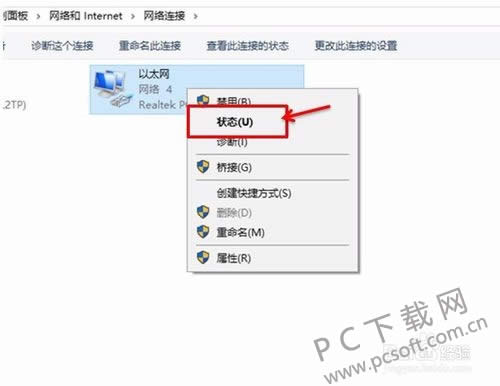
4.然后我们在打开的窗口里面找到常规下面的详细信息,点击一下,之后我们就能够看到电脑的默认网关信息了,在里面我们记录一下这个地址。
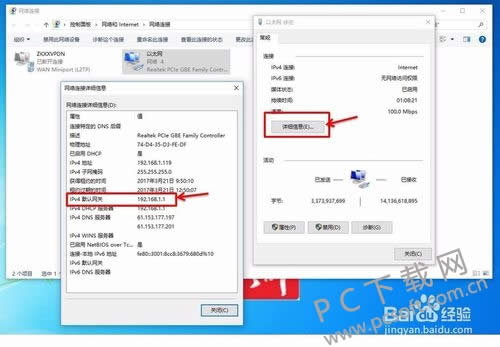
5.想要修改这个默认网关的话,我们可以在刚才的网络连接项目上,点击右键,然后选择里面的属性。
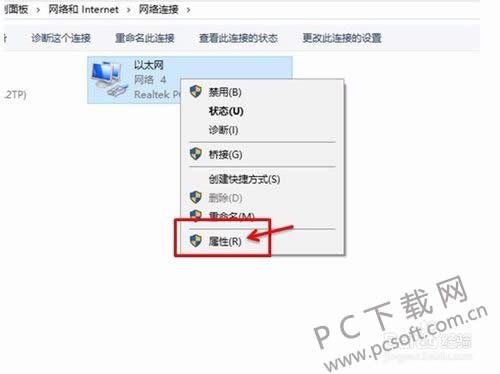
6.然后我们在打开的窗口里面找到下面的一个名为internet协议版本4的项目,注意一定要是协议版本4,然后选中它点击属性。

7.然后我们在里面将ip地址获取方式选择为使用下面的ip地址,然后将刚刚获得的默认网关信息等都填写到里面即可。
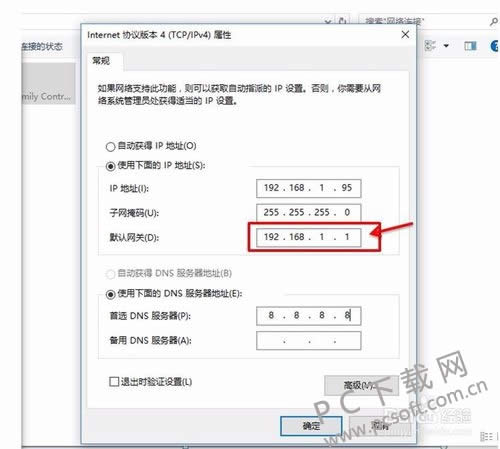
小编总结
一般情况下,这个ip地址还有默认网关都不需要用户去手动设置的,让其默认自动获取即可,出现问题的情况下我们可以到这里进行修改。
电脑应该怎么才能够使用扫描仪去扫描文件?小编今天就来教大家如何使用扫描仪扫描文件存储到电脑上。方法
电脑使用时间长了会出现无法关机的问题,那么这是怎么回事?该如何解决呢?1.想必大家在使用电脑的时候
苹果手机如何通过itunes升级?小编今天就来教大家如何通过itunes软件升级自己的苹果手机。方
“且行且珍惜”是很流行的一个网络用语,这到底是什么梗呢?这